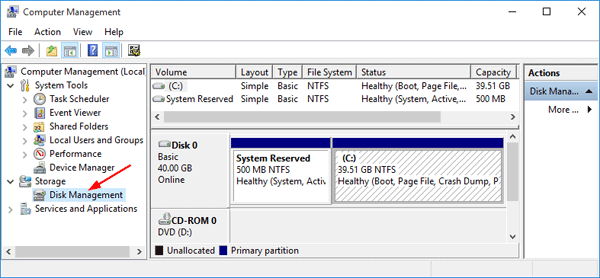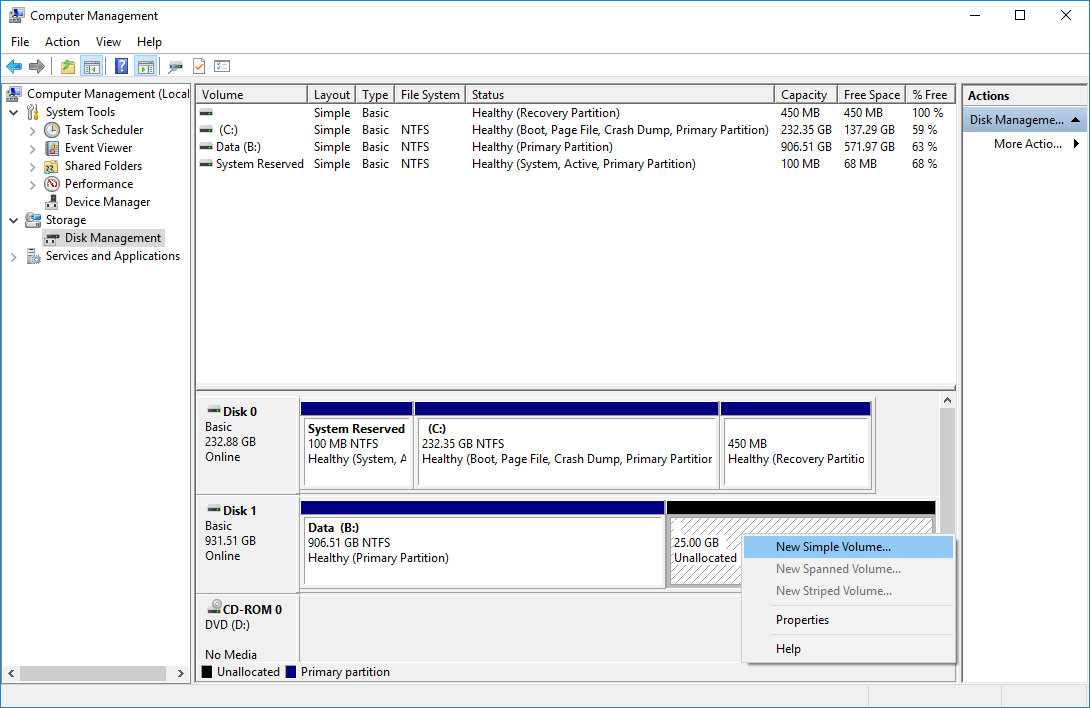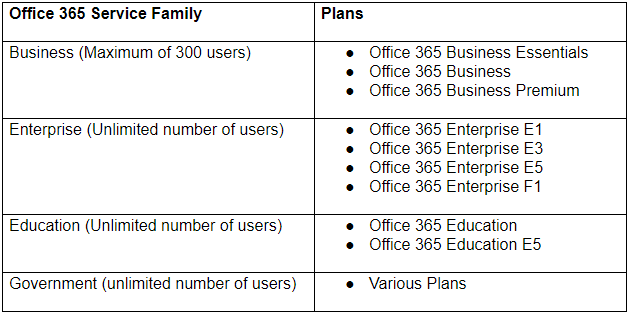Bien que cela puisse être résolu, le disque dur qui n'apparaît pas dans l'erreur Windows 10 est un problème distinct. Votre ordinateur a besoin d'un disque dur pour stocker des informations locales telles que vos fichiers, vos logiciels (y compris le système Windows 10) et d'autres données importantes qui permettent à votre ordinateur de fonctionner.
Si Windows 10 ne reconnaît pas votre disque dur, il est temps de le réparer. Dans ce guide, vous apprendrez à résoudre le problème en étapes faciles à suivre. Découvrez la solution que vous installiez un nouveau système ou si vous exécutiez déjà Windows 10 et qu'il ne reconnaît soudainement pas votre disque dur.
ordinateur portable se déconnectant du wifi windows 10
Comment réparer Windows 10 ne reconnaît pas mon disque dur?
Les disques durs, qu'ils soient nouveaux ou anciens, internes ou externes, peuvent soudainement ne plus apparaître dans l'explorateur de fichiers ou dans la gestion des disques. Ne paniquez pas - c'est l'un des problèmes les plus courants rencontrés par les utilisateurs de Windows 10.
Tout d'abord, vous devez vous demander pourquoi Windows 10 ne reconnaît pas pilotes durs. Le problème peut aller d'un inconvénient mineur à un problème grave ou même à une infection par un logiciel malveillant. Si vous pouvez démarrer votre appareil, vous n'avez pas à vous inquiéter car votre disque est toujours opérationnel. D'un autre côté, vous risquez de perdre l'accès à vos fichiers si Windows 10 ne parvient pas à démarrer à partir des lecteurs problématiques.
La bonne nouvelle est que nous pouvons vous montrer des moyens de vous aider à résoudre le problème et éventuellement à enregistrer vos fichiers. Voyons d'abord d'où vient le problème.
Voici un cas où vous pourriez rencontrer le disque dur Windows 10 ne montrant pas de clic droit sur 'Ce PC' et en sélectionnant 'Gérer'. Accédez à «Gestion des disques» et recherchez le disque dur manquant ou apparaissant comme un espace non initialisé et non alloué. Si vous voyez votre disque dur ici, il se peut que le problème ne s'affiche pas dans l'Explorateur de fichiers pour une ou plusieurs raisons, telles que l'état du périphérique est inconnu ou non initialisé ou l'espace disque n'est pas alloué. Essayons ces étapes pour initialiser le disque :
- Clic-droit ' Ce PC '(dans l'Explorateur de fichiers Windows 10) et choisissez' Faire en sorte ».

- Aller à ' Gestion de disque 'et cliquez avec le bouton droit sur votre nouveau disque dur. Choisir la ' Initialisez le disque. '
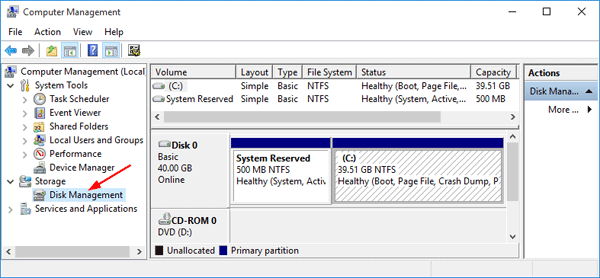
- Dans la boîte de dialogue, sélectionnez le disque que vous souhaitez initialiser et choisissez le MBR ou GPT cloison.
Essayez également de créer des partitions:
- Clic-droit ' Ce PC 'et choisissez' Faire en sorte '>' Gestion de disque ».
- Cliquez avec le bouton droit sur l'espace non alloué et choisissez ' Nouveau volume simple ».
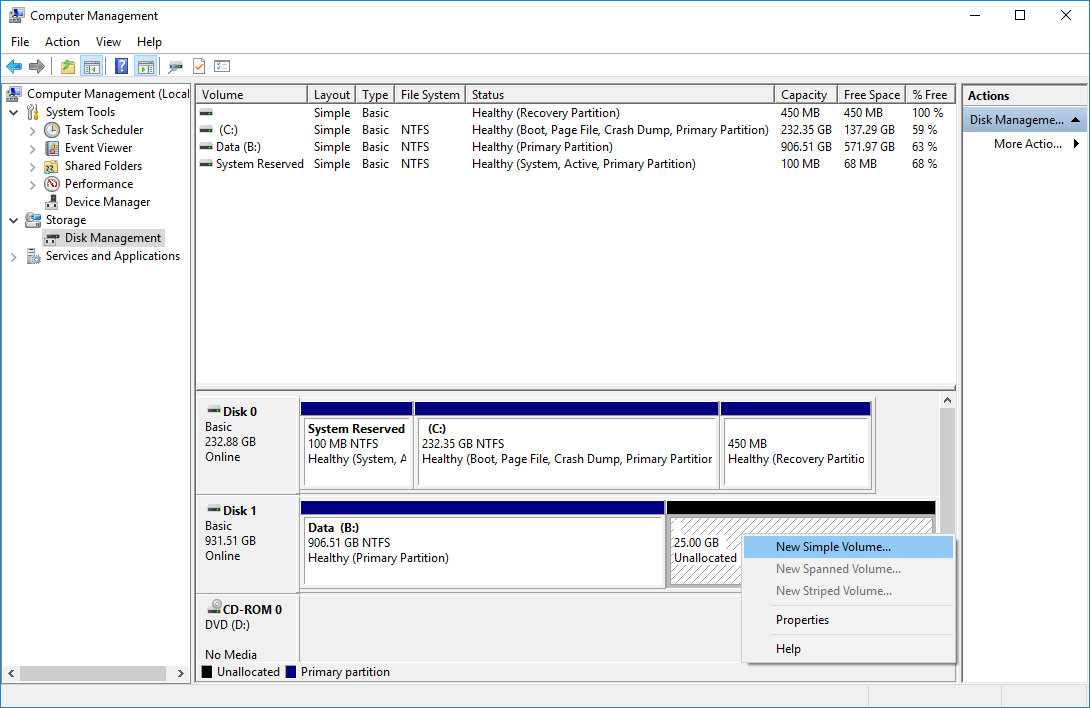
- Dans l'assistant Nouveau volume simple, cliquez sur ' Suivant ' continuer.
- Suivez l'assistant pour spécifier le taille du volume, attribuez une lettre de lecteur au volume , et alors formatez la partition.
Comment réparer un nouveau disque dur non détecté sur Windows 10
Si votre nouveau disque dur n'est pas détecté par ou Disk Manager, cela peut être dû à un problème de pilote, à un problème de connexion ou à des paramètres du BIOS défectueux. Ceux-ci peuvent être corrigés. Les problèmes de connexion peuvent provenir d'un port USB défectueux ou d'un câble endommagé. Des paramètres BIOS incorrects peuvent entraîner la désactivation du nouveau disque dur. Examinons les moyens de résoudre ces problèmes et voyons si nous pouvons vous remettre sur la route.
- Vérifiez votre connexion . C'est généralement le solution la plus rapide .Connectez votre disque dur avec un câble SATA au lieu d'un câble USB pour commencer. Modifiez également le port du câble pour voir si cela fait une différence. Vous pouvez connecter votre disque dur à un autre ordinateur pour voir s'il fonctionne ou si le problème est local sur votre appareil. Cela vous permettra de savoir si le problème vient du disque dur, de votre ordinateur ou des câbles.
- Mettez à jour vos pilotes . Étant donné que votre disque dur n'est pas détecté, vous ne pouvez pas mettre à jour les pilotes comme vous le feriez normalement en cliquant avec le bouton droit sur l'appareil et en choisissant 'Mettre à jour le pilote». Au lieu de cela, visitez le site de support officiel du fabricant du matériel et téléchargez le dernier pilote correspondant au produit que vous avez acheté.
- Activez le disque dur dans le BIOS . Redémarrez votre ordinateur et appuyez sur la touche BIOS en suivant les instructions de votre ordinateur. Utilisez les touches fléchées de votre clavier et choisissez 'Périphériques intégrés, 'puis frappé'Entrer». Utilisez les touches fléchées pour sélectionner 'Contrôleur USB.'Vérifiez s'il est désactivé et changez l'option en'Activée». Enregistrez les paramètres et redémarrez votre ordinateur pour voir si le problème est résolu.
Comment réparer le disque dur Windows 10 non visible
Que faire si votre disque n'apparaît pas dans Windows 10 sans un avertissement d'erreur? Vous rencontrez souvent ce problème, en particulier avec les lecteurs usagés. Clic-droitCe PCet choisissezFaire en sorte. SélectionnerGestion de disque. Pouvez-vous voir le disque? N'est-il pas affiché dans l'Explorateur de fichiers? Cela peut être dû à un conflit, à un espace non alloué ou à une erreur de pilote.
Méthode 1. Modifier la lettre attribuée
Une lettre d'identification est attribuée à tous les lecteurs lors de leur création. Par exemple, la lettre par défaut des lecteurs Windoes est généralement «C:». Dans certains cas, le simple fait de changer cette lettre peut résoudre les problèmes de visibilité, tant que votre ordinateur démarre.
- Dans Gestion des disques, cliquez avec le bouton droit sur le volume et sélectionnez 'Modifier la lettre de lecteur et les chemins».
- Dans la nouvelle fenêtre, cliquez sur 'Changer». Ici, vous pouvez attribuer une nouvelle lettre de lecteur à votre clé USB et cliquer sur «OK». Cela devrait résoudre le problème.
Un appareil utilisé peut soudainement produire de l'espace non alloué. L'espace non alloué ne peut pas être utilisé pour stocker des données. Pour utiliser l'espace, vous devez créer une partition dessus ou la diviser en plusieurs partitions. La suppression accidentelle d'une partition, des attaques de virus ou d'autres raisons peuvent entraîner ce type de perte de partition sur votre disque. Vous devez simplement effectuer une récupération de données à partir de l'espace non alloué, puis créer un nouveau volume sur le disque pour l'utiliser à nouveau.
Méthode 2. Récupérer les données de l'espace non alloué
- Faites un clic droit sur votreC: lecteur dans la gestion des disqueset cliquezÉtendre le volume.
- Vous devriez pouvoir simplement cliquer Suivant à travers les écrans. Si Disk Management ne vous permet pas de le faire car il s'agit de la partition du système d'exploitation de votre système, vous pouvez télécharger et installer l'un des nombreux programmes conçus pour cela. Assistant de partition MiniTool est notre recommandation.
- Après avoir récupéré vos fichiers, vous devez créer une nouvelle partition. DansGestion de disque, cliquez avec le bouton droit sur l'espace non alloué et choisissez 'Nouveau volume simple.'Suivez simplement l'assistant pour terminer le processus.Si cela ne fonctionne pas, mettez à jour vos pilotes. Les pilotes peuvent causer des problèmes majeurs sur votre ordinateur s'ils ne sont pas tenus à jour.
Méthode 3. Formatage
Il est possible que votre disque ne soit tout simplement pas formaté. Si vous utilisez un lecteur externe, il peut avoir besoin d'être formaté pour fonctionner correctement avec Windows 10. Vous pouvez le faire en cliquant avec le bouton droit sur l'entrée externeGestion de disqueet trouvez leFormatoption.
installer windows 8 à partir du lecteur usb
Si votre disque dur n'est pas détecté dans l'application de gestion des disques, il peut s'agir de connexions problématiques, de pilotes obsolètes ou de dommages physiques. Si votre situation ne s'améliore pas après avoir vérifié les connexions, mis à jour les pilotes et suivi les étapes de cet article, il est très possible que vous ayez simplement un disque dur défectueux.
Dernières pensées
Nous pensons que cet article a été instructif et utile pour ouvrir le disque dur sous Windows 10. Pour plus d'informations sur la façon de réparer les erreurs Windows, veuillez retourner sur notre site Web. En outre, vous bénéficierez de meilleures offres sur les logiciels Microsoft Office, ainsi que de guides et d'articles utiles.
Souhaitez-vous recevoir des promotions, des offres et des remises pour obtenir nos produits au meilleur prix? N'oubliez pas de vous abonner à notre newsletter en saisissant votre adresse e-mail ci-dessous! Recevez les dernières nouvelles technologiques dans votre boîte de réception et soyez le premier à lire nos conseils pour devenir plus productif.
Lire la suite
> Comment accéder et utiliser le dossier de captures d'écran Steam sur Windows 10
> Comment obtenir et utiliser notre boîte à outils d'affiliation ultime
> Comment optimiser votre boîte de réception Outlook en 5 étapes faciles